Copyright © 2022 7k7k7手游网 All Rights Reserved
晋ICP备2023022329号-2
版本:21.2 更新时间:2025-12-26 09:30:04
Kodi播放器是一款功能强大的媒体中心软件,它能将您的电脑或移动设备转变为家庭娱乐中心。用户可通过Kodi播放本地或网络存储的各类媒体内容,包括视频、音乐、图片以及播客等。界面友好,操作简便,支持多种自定义设置,满足不同用户的个性化需求。无论是电影爱好者还是音乐发烧友,Kodi都能为您提供卓越的播放体验。感兴趣的小伙伴赶快下载最新的软件版本,开启您的娱乐之旅吧。
1、在KODI主界面选择“Movies”选项,开始添加电影媒体库。
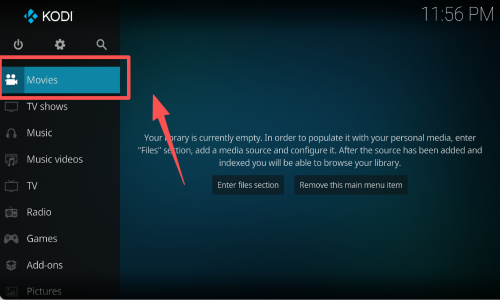
2、在视频界面点击“Add videos...”按钮,添加视频源。
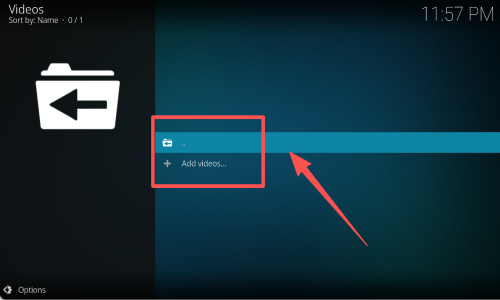
3、在主界面选择“Add-ons”选项,管理KODI插件和扩展。
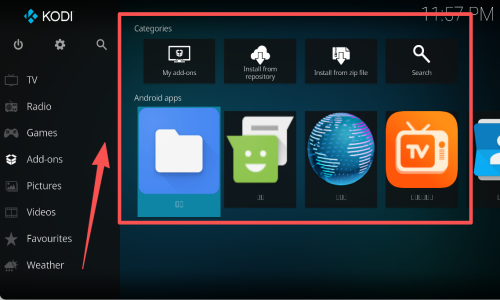
4、通过“System”菜单中的“File manager”选项,浏览和管理文件。
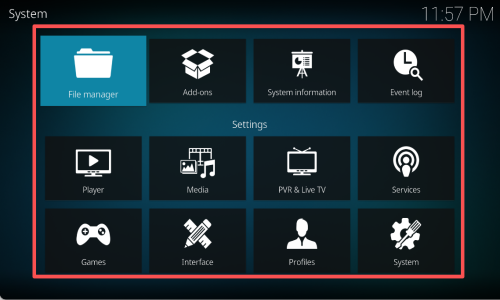
1. 支持播放几乎所有流行的音频和视频格式。
2. 可自定义界面,提供丰富的皮肤和主题。
3. 支持多种网络协议,方便访问远程媒体内容。
4. 内置库管理功能,自动整理媒体文件。
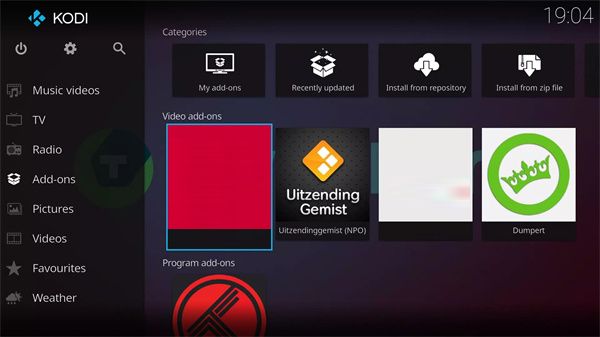
1. 界面简洁,易于上手。
2. 丰富的插件和扩展功能,满足个性化需求。
3. 支持多种语言,适应不同地区用户。
4. 采用开源模式,持续更新优化。
1. Kodi是一款免费、开源的媒体播放器。
2. 支持多平台,包括Windows、macOS、Linux等。
3. 用户需自行承担使用第三方插件的风险。
4. 软件不含任何内置媒体内容,需用户自行添加。
1. 强大的播放功能,支持高清视频。
2. 丰富的扩展插件,满足各种需求。
3. 良好的跨平台兼容性。
4. 活跃的社区支持,问题解答及时。
小编使用Kodi播放器后,感觉非常满意。软件界面简洁,操作流畅,播放效果出色。特别是支持高清视频,让观影体验大大提升。此外,丰富的插件和扩展功能也让小编感受到了这款软件的强大。不过,初次使用时可能需要花费一些时间来熟悉各种设置,但总体来说,Kodi是一款值得推荐的媒体播放器。
1. 如何下载Kodi播放器?
答:您可以在Kodi官方网站或其他第三方软件下载平台获取最新版本的Kodi安装包。
2. Kodi播放器支持哪些操作系统?
答:Kodi支持Windows、macOS、Linux、Android和iOS等操作系统。
3. 安装Kodi时提示缺少组件怎么办?
答:请确保您的操作系统已安装相应的运行库,如.NET Framework或Python。
4. Kodi播放器如何添加媒体库?
答:在软件界面,选择“媒体”菜单,然后点击“添加视频”或“添加音乐”,按照提示操作即可。
5. Kodi播放器如何切换皮肤?
答:在设置中,选择“界面”-“皮肤”,然后选择您喜欢的皮肤。
6. Kodi播放器如何安装插件?
答:在“插件”菜单中,选择“从zip文件安装”,然后找到插件所在的zip文件进行安装。
7. Kodi播放器如何设置字幕?
答:在播放视频时,点击屏幕下方或右侧的字母图标,选择相应字幕。
8. Kodi播放器如何调整播放速度?
答:在播放视频时,按键盘上的“Shift”+“>”或“<”键调整播放速度。
9. Kodi播放器如何解决画面撕裂问题?
答:在设置中,选择“视频”-“输出”-“硬件加速”,尝试关闭或开启硬件加速。
10. Kodi播放器如何更新到最新版本?
答:在设置中,选择“系统”-“更新 Kodi”,按照提示进行操作。
1. 优化了界面布局,提升用户体验。
2. 修复了部分设备上播放视频时的崩溃问题。
1、新安装好的 Kodi 启动后是英文版的界面,Kodi 包含多国语言,我们可以设置改成简体中文界面。
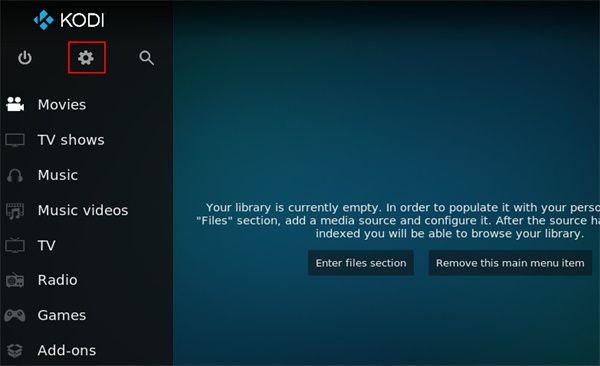
2、首先点击左上角中间的按钮进入“System”,选择“interface settings”
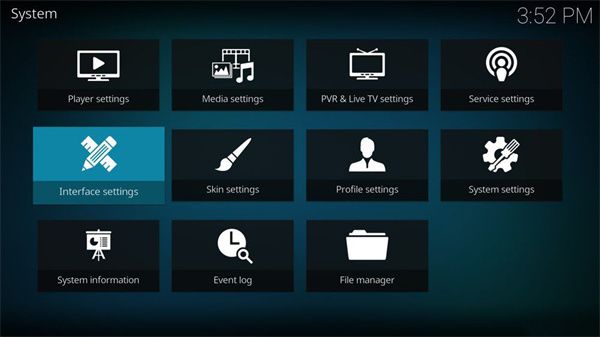
3、然后点击“Skin”在Fonts中选择Arial based字体。(非常重要!!!否则会乱码)
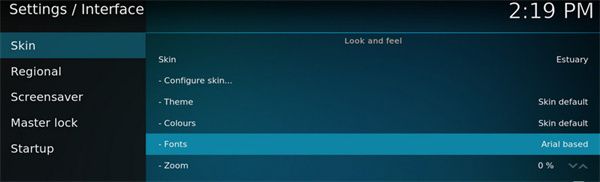
4、最后在左侧菜单点击“regional”,接着点击右面的“language”,选择chinese-Simple。
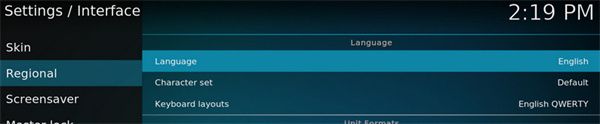
5、中文界面就设置好了,如果已经是乱码状态,不用慌,下面看看乱码怎么整。

6、第5行选项设置字体
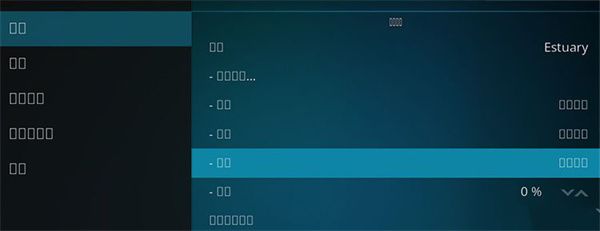
7、设置为Arial
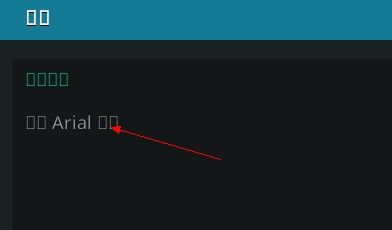
8、如果是不熟悉的皮肤,找到语言设置,Chinese改为English。Skin设为Estuary,Fonts设为Arial,Regional - Language设为Chinese(Simple)。
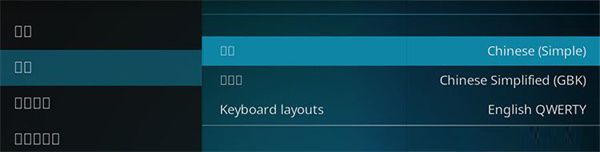
最后中文语言就能正常显示了,是不是非常的简单呢,快去试试吧!





